다른 플랫폼에서 VideoShop 워터마크를 제거하는 주요 방법 [무료]
Videoshop은 모바일 장치에서 사용할 수 있는 올인원 패키지 비디오 편집기이며, 지금까지 앱은 정기적으로 업데이트를 받았습니다. 앱이 정기적으로 업데이트되고 업데이트를 받으면 새로운 기능이 추가되기 때문에 모바일 사용자는 이를 동영상 편집기로 선택하는 경향이 있습니다. 이 앱은 거의 완전한 비디오 편집 기능을 제공하지만, 많은 사용자는 여전히 혼란스러운 인터페이스와 내보낸 비디오에 추가된 워터마크와 같은 단점에 직면해 있습니다. 따라서 오늘 기사에서는 iOS 및 Android에서 다운로드할 수 있는 Videoshop 워터마크를 제거하는 데 사용할 수 있는 다양한 접근 방식과 데스크탑에서 사용할 수 있는 최고의 소프트웨어에 대해 설명합니다.
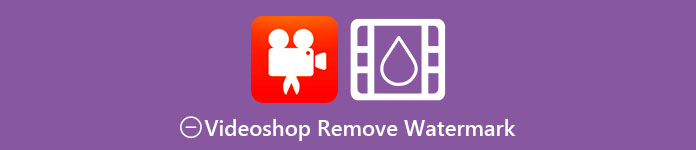
1부. 플랫폼에서 가장 효과적인 도구로 VideoShop 워터마크를 제거하는 방법
FVC Video Converter Ultimate - Windows 및 Mac에서 워터마크를 제거하는 궁극적인 솔루션
FVC 비디오 컨버터 궁극 비디오에서 원치 않는 워터마크를 제거하는 효율성 때문에 오늘 기사에서 를 선택했습니다. 이 도구에는 첫 번째 시도에서 쉽게 마스터할 수 있는 워터마크 제거 기능이 가득합니다. 직관적인 인터페이스와 도구가 얼마나 가벼운지 사용하기로 선택하면 워터마크를 제거할 때 길을 잃지 않을 것입니다. 이 도구를 사용하면 워터마크 추가, 크기 조정, 압축, 자르기, 자르기 등과 같은 많은 놀라운 작업을 수행할 수도 있습니다.
워터마크에 대한 궁극적인 솔루션은 여기에 있습니다. Videoshop 워터마크를 제거하는 방법에 대한 자습서가 필요한 경우 아래 표시된 단계를 따르고 궁극적인 도구를 사용하여 워터마크를 제거하십시오.
1 단계. 무엇보다 먼저 사용 중인 OS 버전 유형을 선택하여 데스크톱에서 도구를 먼저 다운로드해야 합니다. 설치 프로세스를 계속하고 소프트웨어를 실행하여 사용을 시작하십시오.
무료 다운로드Windows 7 이상안전한 다운로드
무료 다운로드MacOS 10.7 이상안전한 다운로드
2 단계. 열기 공구 상자 클릭하여 찾은 다음 비디오 워터마크 제거 화면에 표시될 기능 목록에서
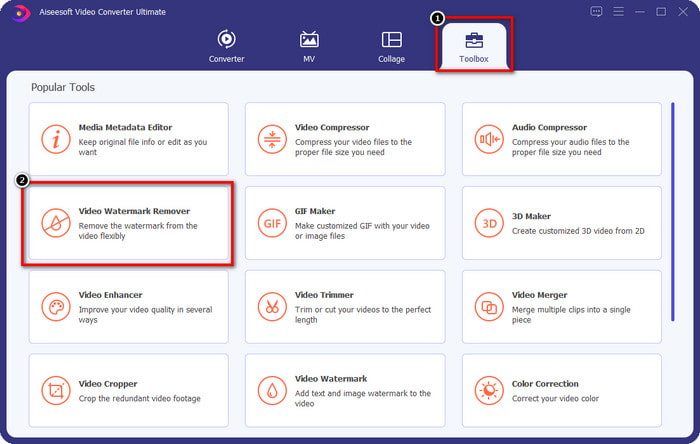
3 단계. 그런 다음 + Videoshop 워터마크가 있는 비디오 파일을 추가합니다. 파일 관리자에서 비디오 파일을 찾아 한 번 클릭한 다음 열다 업로드합니다.
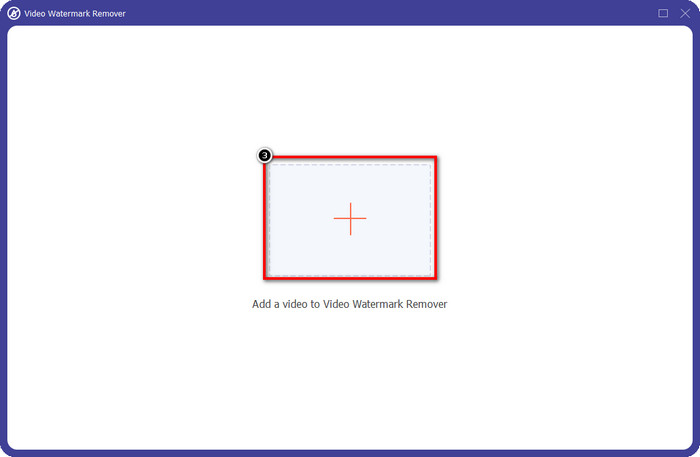
4 단계. 딸깍 하는 소리 워터마크 제거 영역 추가 파일이 업로드된 후 표시될 다음 창에서
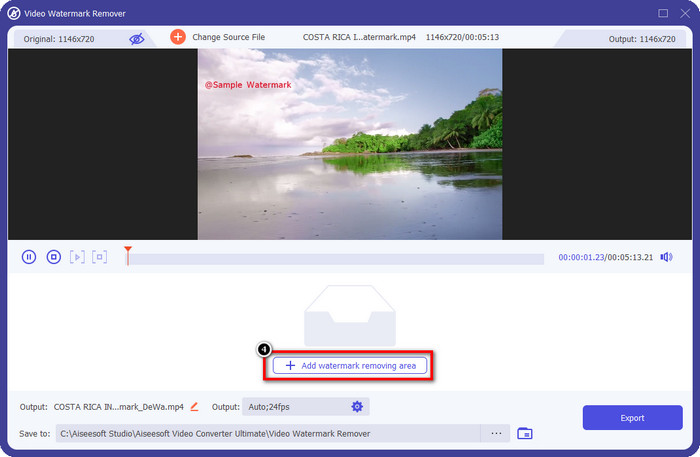
5 단계. 장소 워터마크에 직사각형 모양을 사용하여 덮습니다. 미리보기의 직사각형 모양이 비디오의 워터마크를 덮도록 하여 파일을 다운로드할 때 워터마크가 없도록 하십시오.
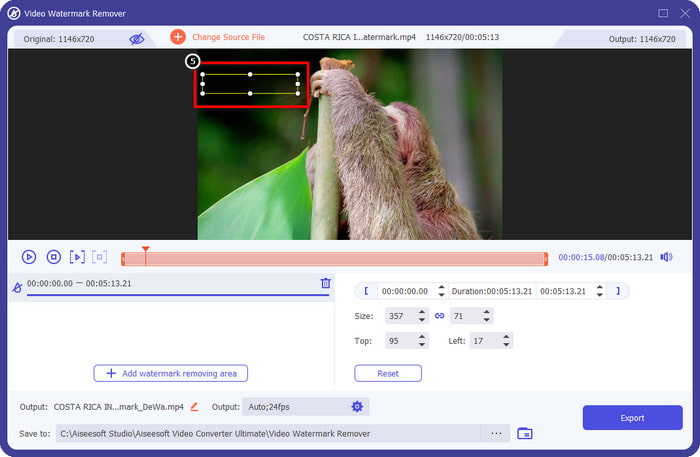
6 단계. 프레스 수출 바탕 화면에 워터마크 없이 편집된 Videoshop을 저장하려면; 내보내기 프로세스 후 팝업되는 파일 폴더에서 파일을 확인할 수 있습니다.
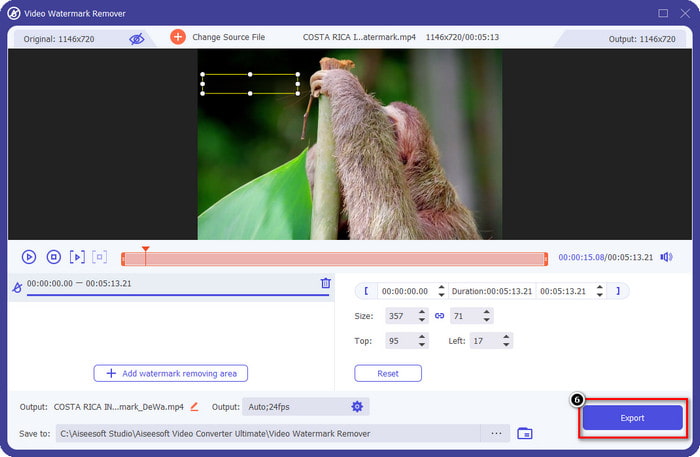
관련 :
사진 보정 [iOS] - iOS 기기에서 최고의 워터마크 제거기
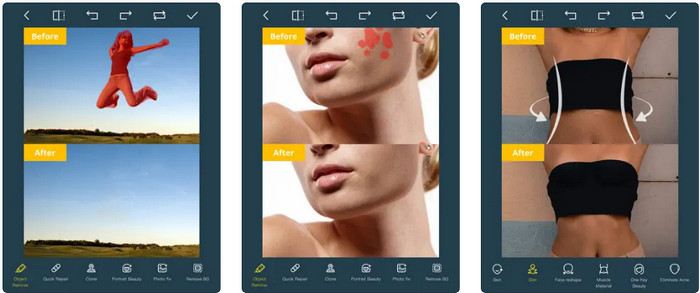
사진 보정 는 내보낸 후 잔여물을 남기지 않고 비디오의 워터마크를 제거하는 iOS 기반 앱입니다. 이 앱은 앱스토어에서 무료로 다운로드할 수 있습니다. 확인하실 수 있습니다. 도구 이름에 사진이 있더라도 비디오 워터마크를 활용하고 제거하여 비디오에서 원하는 개체를 제거할 수 있습니다. 이 앱을 테스트하려면 아래 Videoshop 워터마크 튜토리얼을 제거하는 방법을 따르세요.
1 단계. 앱스토어에서 애플리케이션을 검색하고 다운로드를 클릭하여 다운로드합니다.
2 단계. 그런 다음 앱을 열고 + 아이콘을 클릭하고 Video Eraser를 선택하십시오. 워터마크가 있는 비디오 파일을 선택합니다.
3 단계. 워터마크 추적 아래 도구를 사용하여 동영상에 이 도구가 지원하는 마크 모양을 사용하여 비디오에서 워터마크를 강조 표시할 수 있습니다.
4 단계. 비디오에서 워터마크를 강조 표시한 후 내보내기 프로세스가 자동으로 시작됩니다. 중단을 피하기 위해 iOS 장치를 끄지 말고 100%를 기다리십시오.
워터마크 제거 및 추가 [Android] - Android 기기용 최고의 워터마크 제거기
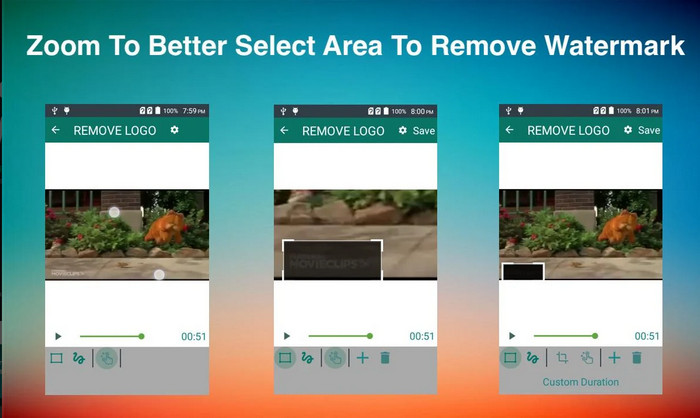
Android에서 Videoshop 워터마크를 제거하는 방법은 무엇입니까? Android 사용자는 장치에서 워터마크 제거 및 추가를 다운로드할 수 있으므로 걱정할 필요가 없습니다. 이 앱은 무료로 다운로드할 수 있습니다. 기기에 앱을 다운로드하려는 경우 나중에 Playstore로 이동할 수 있습니다. 이 앱이 포함된 특별한 이유는 무엇입니까? 그것은 이미지와 비디오에서 제공하는 효과적인 워터마크 제거 기능 때문입니다. 이 앱을 사용하면 원하는 경우 가지고 있는 영상 미디어에 개인화된 워터마크를 추가할 수도 있습니다. 이 앱을 사용하여 Videoshop이 비디오에 남기는 워터마크를 제거하려면 아래 가이드를 따르십시오.
1 단계. 앱에 액세스하려면 먼저 검색 상자에서 이름을 검색하여 Play 스토어에서 앱을 다운로드해야 합니다.
2 단계. 앱을 열고 비디오 선택을 클릭하면 워터마크 제거를 클릭할 수 있는 두 가지 옵션이 있습니다. 갤러리에 있는 원하는 동영상을 업로드하세요.
3 단계. 직사각형 선택 영역 또는 올가미를 사용하여 비디오에서 워터마크를 강조 표시합니다.
4 단계. 저장을 클릭하여 여기에 업로드한 비디오를 워터마크 없이 다운로드하십시오.
2부. Videoshop 워터마크를 제거하는 방법에 대한 FAQ
비디오샵은 얼마인가요?
Videoshop Pro 버전의 가격은 $2.99입니다. 이 저렴한 가격으로 Videoshop을 사용하여 장치에서 최고의 비디오 편집기 중 하나를 가질 수 있습니다.
Android 및 iOS에서 Videoshop을 다운로드할 수 있습니까?
예, Videoshop은 Android 및 iOS에서 다운로드할 수 있습니다. 따라서 이 비디오 편집기는 동일한 기능을 가진 두 가지 운영 체제에서 사용할 수 있으므로 다중 플랫폼 사용자에 대해 걱정할 필요가 없습니다.
Videoshop 앱에서 어떻게 결제하나요?
iOS 사용자의 경우 더 쉬운 거래를 위해 iTunes 계정을 로드할 수 있습니다. 선택한 구독 요금제에 따라 계정에 자동으로 요금이 청구되지만 하루 전에 청구됩니다. Android 사용자의 경우 Google Pay를 사용하여 프로 버전을 사용할 수 있습니다.
결론
이 문서는 다양한 플랫폼에서 Videoshop 워터마크를 효과적으로 제거하는 방법에 대한 튜토리얼을 찾는 사용자를 위한 것입니다. 여기에 포함된 앱을 사용하면 이 문서에 포함된 단계를 따르면 흔적 없이 워터마크를 제거할 수 있습니다. 먼저 사용해보고 만족스러운 결과를 얻었기 때문에 사용에 대해 걱정할 필요가 없어 오늘 공유합니다. 워터마크 제거에 익숙하지 않더라도 포함된 워터마크 제거기를 사용하면 계속 사용할 수 있습니다. 이 기사가 도움이 되었기를 바랍니다. 원한다면 아래에서 다른 유용한 기사를 읽을 수 있습니다.



 비디오 컨버터 궁극
비디오 컨버터 궁극 스크린 레코더
스크린 레코더



